windows11设置打不开的解决教程
时间:2023-03-22 16:39:53作者:极光下载站人气:251
众所周知windows11系统只要是安装正版的windows10系统,都可以免费下载使用,因此就有用户在刚得知windows11系统发布的信息后,就前去下载体验,用户就会发现windows11系统进行了全新升级,不仅将实用的功能整合起来,还开发了许多创新功能,在满足用户的需求的同时,还进一步提升了用户的办事效率,因此windows11系统是当下大部分用户电脑上正在使用的系统,用户在使用的过程,会经常打开系统设置窗口来设置相关的功能或是解决遇到的电脑问题,但是用户会遇到设置窗口打不开的情况,这种情况用户应该怎么来解决呢,其实用户可以通过多种途径来打开,那么下面就和小编一起来看看成功打开系统设置窗口的方法吧。
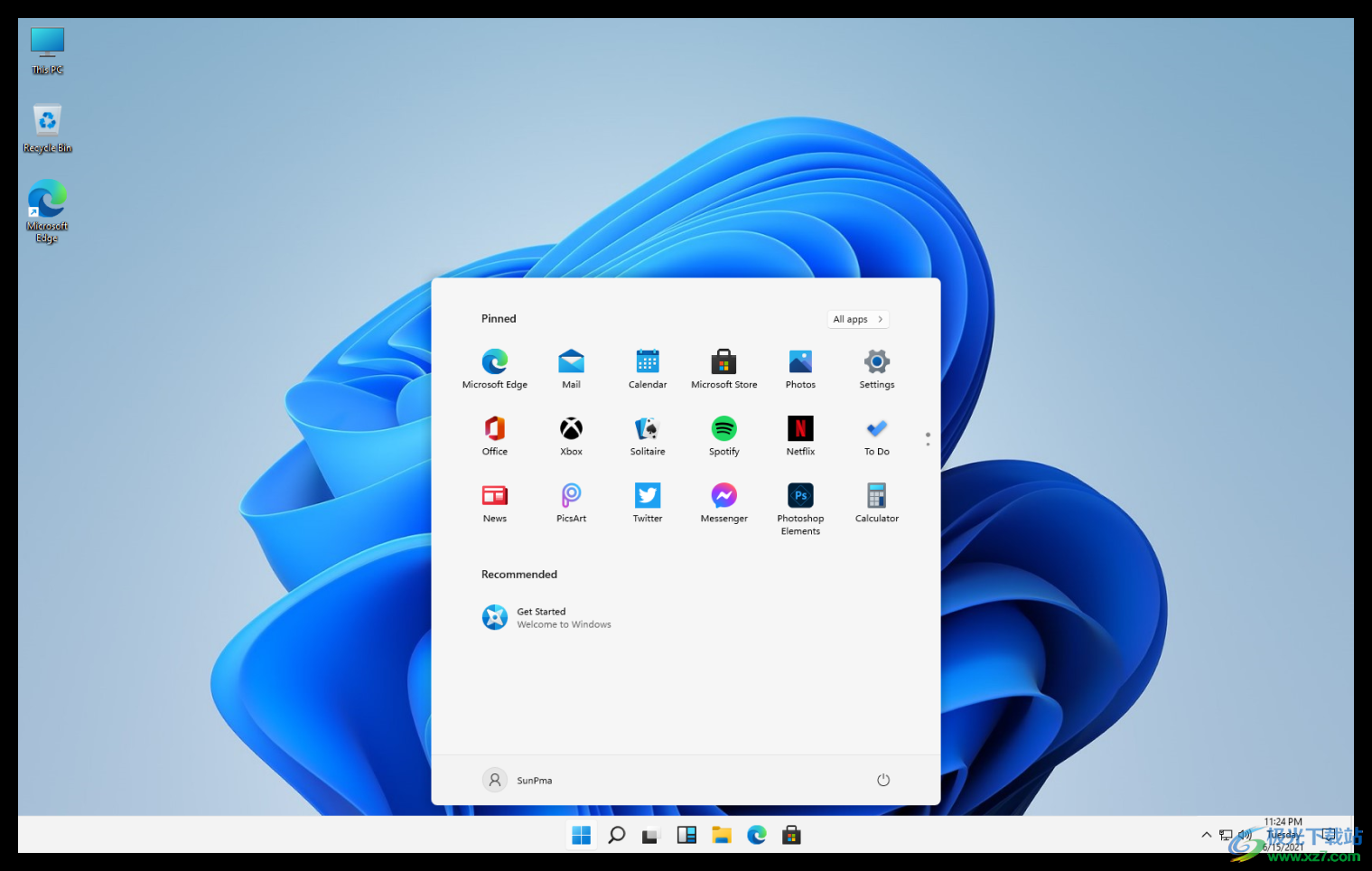
方法步骤
1.用户在电脑桌面空白处用鼠标右键点击,在弹出来的右键菜单中用户选择个性化选项即可进入到系统设置窗口
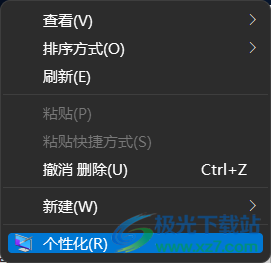
2.或者用户点击任务栏中的搜索图标,将会弹出搜索菜单,用户在搜索框中输入设置选项来启用
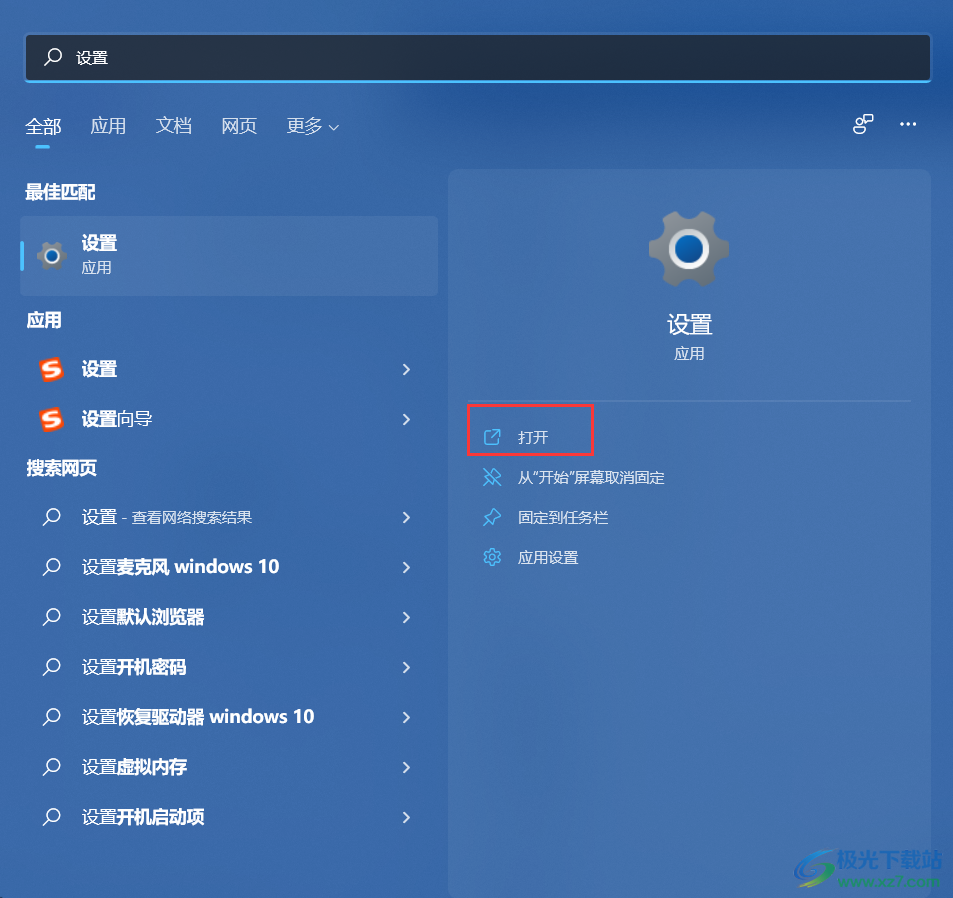
3.还可以在任务栏中打开开始图标,在打开的开始菜单中用户选择设置图标选项即可解决问题
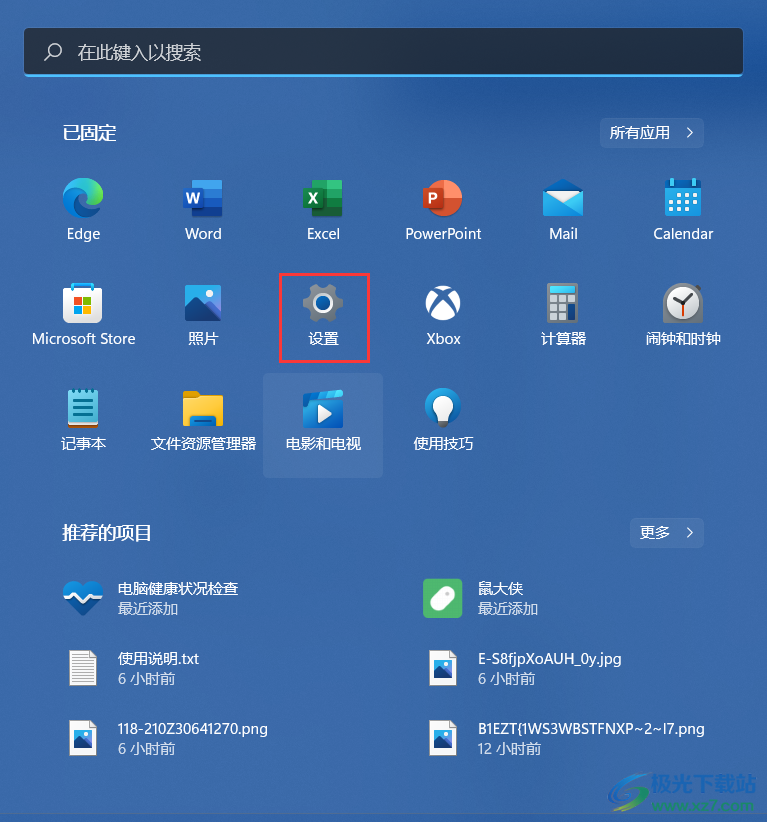
4.若是上述步骤根本没反应,就需要按下ctrl+alt+del快捷键来打开任务管理器,用户点击左上角处的文件选项,并在弹出来的选项卡中选择运行新任务选项
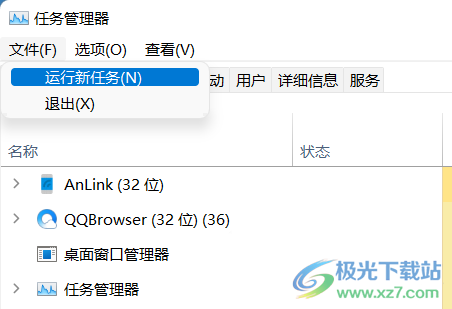
5.接着在打开的运行新任务窗口中,需要输入cmd并按下确定按钮,这时进入到命令提示符窗口中,用户直接输入命令HKCUSOFTWAREMicrosoftWindowsCurrentVersionIrisService /f && shutdown -r -t 0并回车即可解决
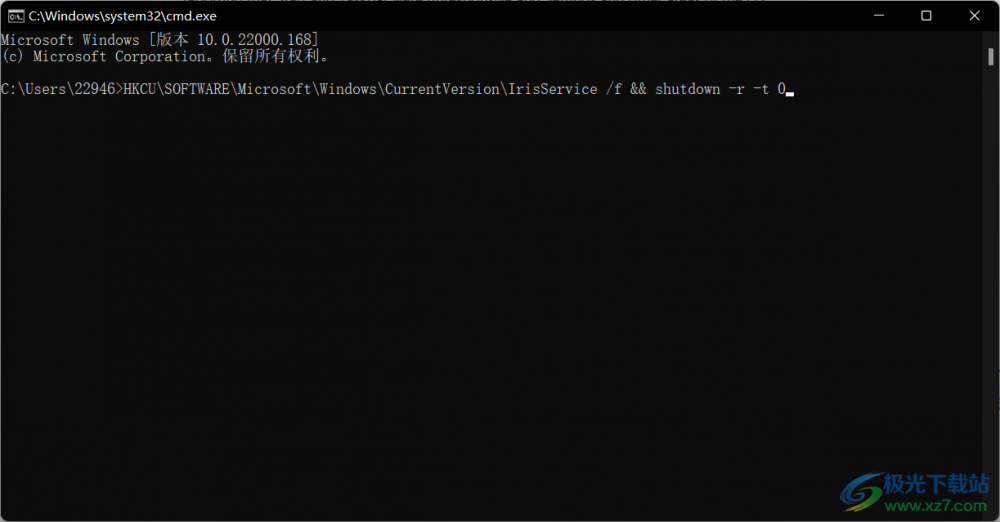
以上就是小编对用户提出问题整理出来的解决方法,用户从中知道了打不开系统设置,就可以通过桌面右键菜单点击个性化选项进入,或是在任务栏的搜索栏中进入,或是通过命令提示符来解决打不开的情况,总之方法简单有效,感兴趣的用户快来试试看。
网友评论